
【海外ホテル暮らし】プリペイドSIMカードを自分で設定する方法
皆さんこんにちは!
Twitterを中心に「仕事やライフスタイル」について発信をしている久保智と申します。
現在は主に株式会社ニット(HELP YOU)にてカスタマーサクセス(CS)を担当しています。「未来を自分で選択できる社会をつくる」をビジョンに掲げながら、自らも365日ホテル生活をしながらフルリモートで業務を行っています。
今回はコロナ以降久しぶりの海外生活とのことで、オーストラリアのパースに約3週間ほど滞在予定です。
【パース生活】東京から約14時間。本日より約3週間オーストラリアのパースに滞在。もしおすすめの場所とかあれば知りたいです🇦🇺一度は行ってみたい都市だったので、目標を鮮明化する事で実現できることを再認識✨ pic.twitter.com/ofag6nHA1D
— 久保智 | HELP YOU カスタマーサクセス | 365日ホテル生活4年目 (@work_declutter) May 5, 2023
久しぶりの海外で気になるのはネット環境。到着後にすぐ行うことの一つとしてSIMカードを購入するのですが、今回改めてSIMカードについてシェアしたいと思います!
また、宜しければTwitterは毎日投稿してますので、ぜひこちらからご覧ください。Twitterもnoteも基本フォロバやいいね返しを心掛けています。それでは、順番にお伝えさせて頂ければと思います。
①海外でネット環境を準備する主な方法
海外で主にネット環境を使用する方法としては下記が挙げられます。
1.ホテルやカフェや街中のフリーWi-Fiを使用
2.日本の携帯をそのまま使用
3.ポケットWi-Fiをレンタルする
4.現地のSIMカードを購入する
5.現地の携帯電話を購入する
1についてはわかりやすく、日本と同じように各施設や街中にあるフリーWi-Fiに接続するやり方です。こちらは特に別途契約やお金が発生することが無いため楽ですが、セキュリティの問題など懸念点があるのがデメリットです。
2については日本の携帯をそのまま海外で使用する方法です。最近では特定の国用のプランなどで昔よりは安くデータを使用可能ですが、特に専用のプランに入らない限り、一番費用がかかると思われる方法です。
3は利用している人も多く日本の空港で貸出と返却ができたりと、機器ごとレンタルしてそのまま携帯やPCに接続して使用する方法です。数日の旅行の場合は良いかもしれませんが、まだまだ1日の料金が高いイメージです。
4が今回ご紹介する方法で、準備や手続きが必要になりますが、かなり安くネット環境を用意できます。
5は長期滞在の場合が多いと思いますが、現地の携帯を契約する方法です。
②海外SIMカードの利用方法
1)SIMフリーになってるか確認
まずはSIMカードについての補足ですが、自身の携帯がSIMフリー設定(自分が契約しているSIM以外でも利用可能な設定)になっているか確認が必要です。
iPhoneの場合は、「設定」→「一般」→「情報」→「SIMロック:SIMロックなし」となっていればOKです。もしなってない場合は自分が契約しているキャリアのマイページなどから手続き可能です。(時間がかかる場合があるので、渡航前に準備じておきましょう)
2)現地SIMカードの購入
次に現地のSIMカードの購入です。購入場所は現地の空港や街中の店舗やスーパーなど基本的に至る所で購入可能です。もし心配な場合は渡航前にアマゾンなどネットショップでも購入可能です。
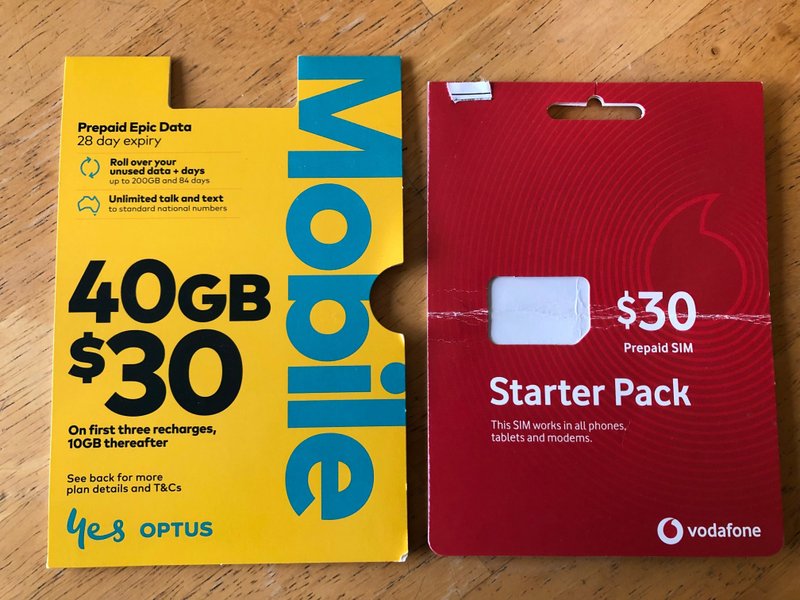
またSIMカードの種類ですが携帯会社ごとに様々ありますが、「データ容量:〇GB」「有効期間:〇日間」「金額」「無料通話時間」の項目が主になると思うので、自分の目的に合ったものを選びましょう。
あくまで目安ですが、そこまで使用しなければ1日1GBあれば十分で、仕事で使用の場合も2GB、もしくはMTGなど多くて心配な場合は3GBなど想定しておけば良いかと思います。
Youtubeや動画など見る場合はより多く必要ですが、ホテルにいる場合はホテルのWi-Fiを使用すると考えるとそこまで不要かと思います。
また購入場所は空港が便利でそのまま設定もしてくれますが、一番安いのはスーパーとかのセールなので、自分で設定する場合は下記が手順になります。
ちなみに今回のOPTUSは40GBで$30が通常価格なのですがスーパーのセールで$10で購入できました(笑)
3)公式サイトで利用開始手続き
購入した後は開封し中のSIMカードを取り出します。
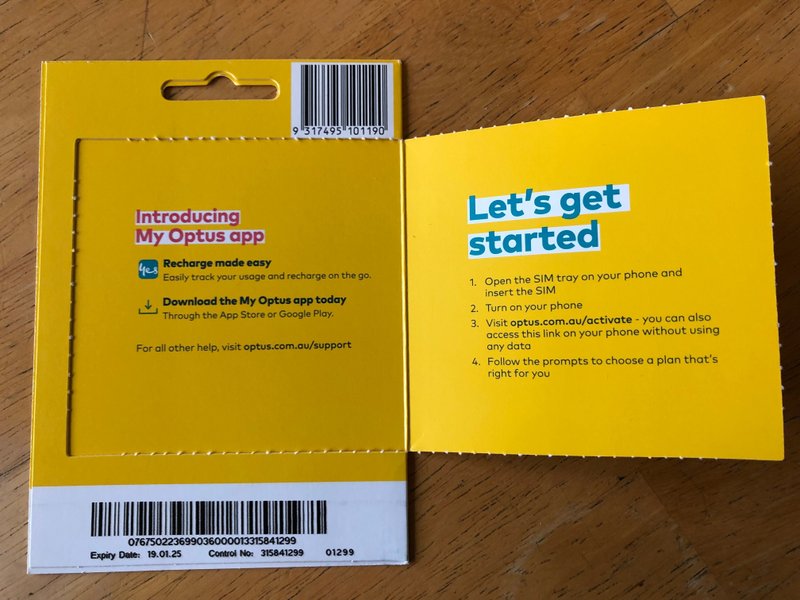
携帯のSIMカード挿入口に差し込むだけでは機能しないので、パッケージに書いてある公式サイト(だいたいが○○○/activateのURL)でSIMカード番号と電話番号の選択とパスポート情報の入力など行います。
4)APNの設定
利用手続き開始してactivate状態なのに使えない場合は、APN設定が行われてない場合があります。iPhoneなどの場合は自動で認識してくれる場合もありますが、自分で設定必要な場合もあります。
APNとは「Access Point Name」の略でSIMだけ有効化してもAPN情報が無いと上手く使えないので下記の方法を紹介します。
①ネットワーク環境をリセットする
今までのネットワーク環境やAPN情報が残ってる場合があるので、リセットする方法です。携帯によってどのボタンからかは異なりますが、iPhoneだと「一般」→「転送またはiPhoneをリセット」→「ネットワーク設定をリセット」でリセット可能です。
iPhone自体を初期化しないように注意が必要ですが、ネットワークだけリセットすると、自動で識別して使えるようになることがあります。
②APN情報を自分で入力する
こちらはAPN情報を自分で入力する方法です。APN情報の設定画面に行って、名前やAPNなど直接入力します。(APN情報はキャリアによって異なりますが、だいたいがググれば出てきます)
こちらもiPhoneの場合は「一般」→「モバイル通信」→「モバイルデータ通信ネットワーク」から入力画面に入れます。
③その他注意点
注意点としてはSIMカード挿入口を開けるためには専用のピンが必要になるので、だいたい入ってますが入ってない場合もあるので1つは旅行用に持ってた方が良いかもです。

あとはテザリングも使用する方が多いと思いますが、基本的にテザリング機能がついてます。(もしついてない場合はオプション加入など必要かもです)
いつも通り使えない場合は下記がポイントです。
1)APN設定で「インターネット共有」欄に未入力
APN設定で入力を行って「モバイルデータ」欄だけにしかいれてないとインターネット共有のAPN情報が入ってないので、そこの入力が必要です。
2)検出の名前が異なる場合に注意
今回自分もテザリング使用としてPCからいつもの「○○のiPhone」の名前を探してたのですが検出されず、実は「iPhone」だけの表示になってたので、その点も要注意です。
その他としてはデータを期間中に使いきった場合は公式サイトから追加チャージ可能です。(ただ追加チャージだと基本的に割引があまりないため、新規で新しいSIM購入した方がお得な場合もあります)
この辺りの手続きはアプリがあるキャリアだとアプリ上で、データ利用状況の確認や各種手続きできるので便利ですね!
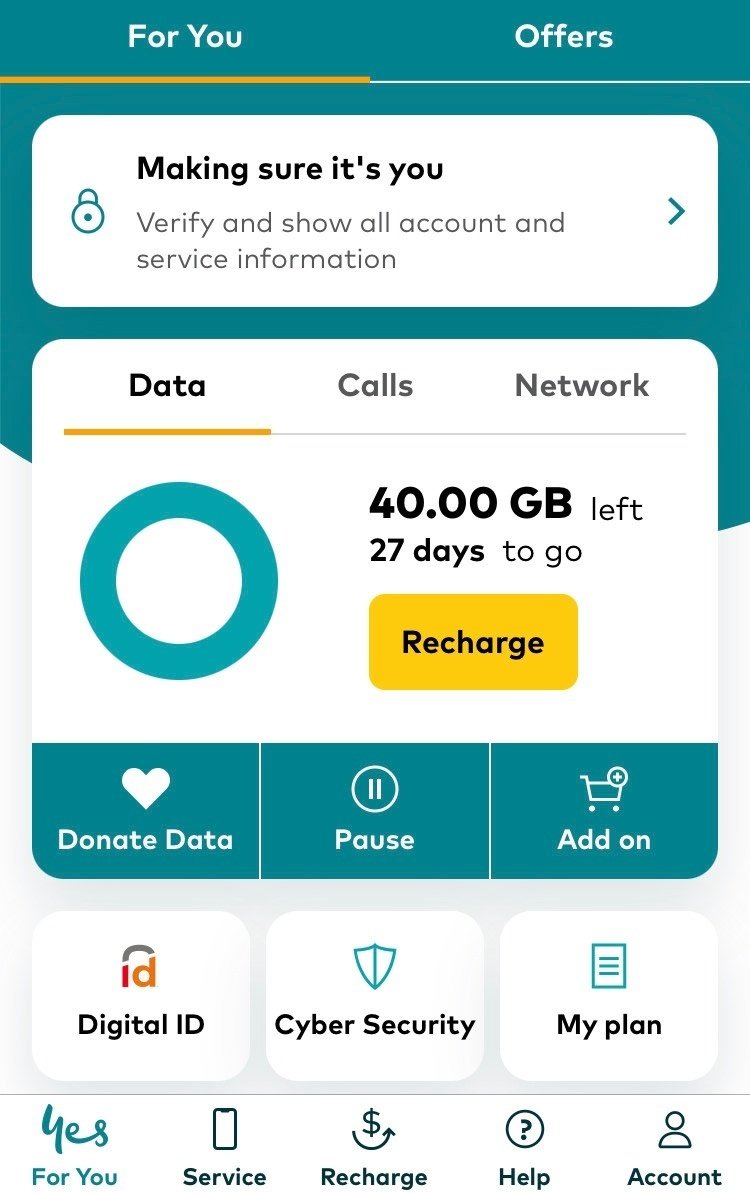
いかがでしたでしょうか?
今回は久しぶりの海外だったので改めてSIMについてまとめてみましたが、何か役に立てば幸いです。
最後まで読んで頂きありがとうございました。
最後にもう一度、折角のご縁ですので、ぜひTwitterやnoteで絡んで頂ければと思います。今後ともどうぞ宜しくお願いします!
この記事が気に入ったらサポートをしてみませんか?
